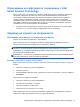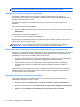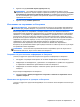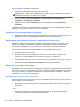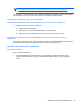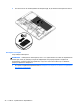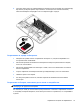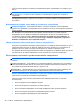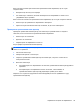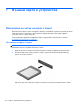Getting Started - Windows 7
Table Of Contents
- Добре дошли
- Опознайте компютъра си
- Работа в мрежа
- Навигация с помощта на клавиатурата, жестове с пръсти и посочващи устройства
- Мултимедия
- Управление на захранването
- Изключване на компютъра
- Опресняване на софтуерното съдържание с Intel Smart Connect Technology
- Задаване на опциите на захранването
- Използване на режимите за икономия на енергия
- Използване на захранване от батерията
- Откриване на допълнителна информация за батерията
- Използване на функцията за проверка на батерията
- Показване на оставащия заряд на батерията
- Максимално увеличаване на времето за разреждане на батерията
- Мерки при ниски нива на батерията
- Поставяне или изваждане на батерията
- Съхраняване на заряда на батерията
- Съхранение на батерия, която може да се сменя от потребителя
- Изхвърляне на батерия, която може да се сменя от потребителя
- Смяна на батерия, която може да се сменя от потребителя
- Използване на външно променливотоково захранване
- Външни карти и устройства
- Дискови устройства
- Защита
- Защита на компютъра
- Използване на пароли
- Използване на антивирусен софтуер
- Използване на софтуер за защитна стена
- Инсталиране на критично важни актуализации за защита
- Използване на HP Client Security
- Поставяне на допълнителен защитен кабел
- Използване на четеца за пръстови отпечатъци (само при някои модели)
- Поддръжка на компютъра
- Архивиране и възстановяване
- Computer Setup (BIOS), MultiBoot и инструмент за хардуерна диагностика на компютъра на HP (UEFI)
- Поддръжка
- Технически данни
- Пътуване с компютъра
- Източници на информация за отстраняване на неизправности
- Електростатично разреждане
- Азбучен указател
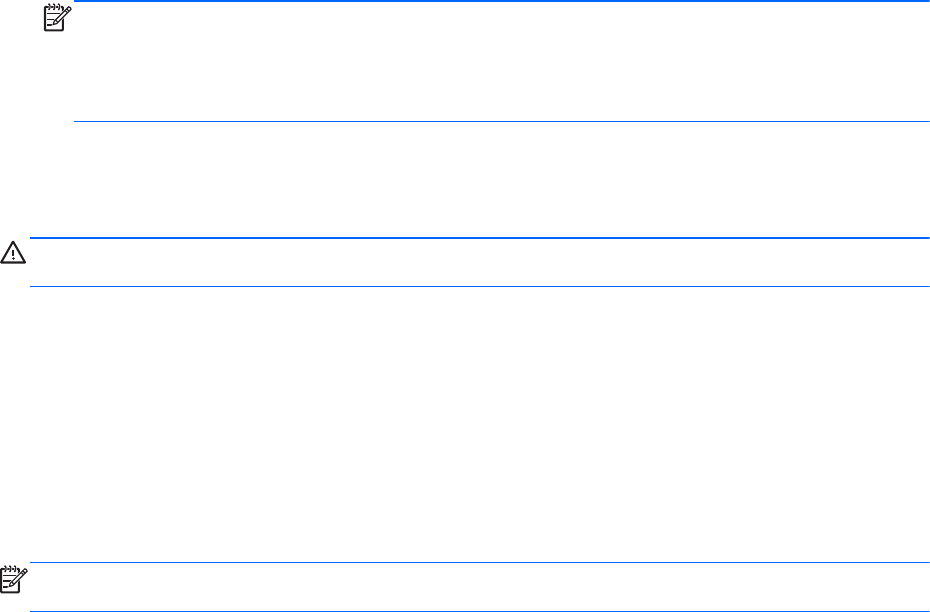
4. Щракнете върху Изисквай парола (препоръчва се).
ЗАБЕЛЕЖКА: Ако трябва да създадете парола за потребителски акаунт или да
промените текущата си парола за даден потребителски акаунт, щракнете върху Създайте
или променете паролата на собствения си акаунт и следвайте инструкциите на екрана.
Ако не е необходимо да създавате или променяте парола на потребителски акаунт,
преминете към стъпка 5.
5. Щракнете върху Запиши промените.
Използване на захранване от батерията
ПРЕДУПРЕЖДЕНИЕ! За да избегнете потенциални опасности, използвайте само батерията
към компютъра, резервна батерия, получена от HP, или съвместима батерия, закупена от HP.
Компютърът работи със захранване от батерия винаги, когато не е включен към външно
променливотоково захранване. Продължителността на работата на батерията се различава в
зависимост от настройките за управление на захранването, програмите, които се изпълняват
на компютъра, яркостта на дисплея, свързаните към компютъра външни устройства и други
фактори. Когато държите батерията в компютъра, докато
той е включен в променливотоковото
захранване, батерията се зарежда, а също така и предпазва работата ви в случай на срив в
захранването. Ако в компютъра има заредена батерия и той работи на външно
променливотоково захранване, компютърът автоматично минава към захранване от
батерията, ако променливотоковият адаптер бъде изключен от компютъра или се случи
загуба
на променливотоково захранване.
ЗАБЕЛЕЖКА: Когато изключите променливотоковото захранване, яркостта на дисплея се
намалява автоматично, за да се пести живота на батерията.
Откриване на допълнителна информация за батерията
„Помощ и поддръжка“ предоставя следните инструменти и информация за батерията:
●
Инструмент за проверка на батерията за тестване на ефективността на батерията
●
Информация за калибрирането, управлението на захранването и правилното поддържане
и съхранение за максимално увеличаване на живота на батерията
●
Информация за типовете батерии, технически данни, срокове за експлоатация и
капацитет
За
да отворите информацията за батерията:
▲
Изберете Старт > Помощ и поддръжка > Обучение > Планове за захранване: Често
задавани въпроси.
Използване на функцията за проверка на батерията
„Помощ и поддръжка“ предоставя информация за състоянието на инсталираната в компютъра
батерия.
Задаване на опциите на захранването 33